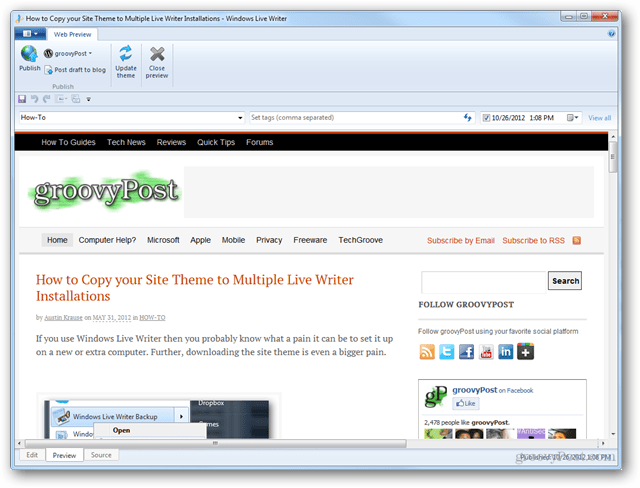Как скопировать тему вашего сайта в несколько установок Live Writer
Ведение блога Открытый источник Freeware / / March 19, 2020
Windows Live Writer имеет встроенную функцию для загрузки темы сайта с помощью временной записи в блоге. Если вы не хотите использовать это, то этот метод может оказаться полезным, если у вас уже есть тема на другом компьютере.
Если вы используете Windows Live Writer, вы, вероятно, знаете, как это тяжело установить его на новом или дополнительном компьютере. Кроме того, загрузка темы сайта - еще большая боль. Чтобы вытащить тему сайта, Live Writer должен опубликовать временный пост, а затем удалить его. Проблема в том, что временная запись не является точно временной в RSS-канале вашего сайта, поэтому лучше избегать ее. Но, если у вас уже есть компьютер с загруженной темой, вы можете перенести его с помощью утилиты резервного копирования.
Для начала вам нужно скачать Windows Live Writer Backup и установите его. Программа бесплатная и с открытым исходным кодом.
Предупреждение: Восстановление резервной копии, сделанной с помощью этой программы, удалит все текущие настройки и локальные черновики. Я рекомендую использовать эту программу для восстановления, только если вы пытаетесь скопировать или восстановить конфигурацию Live Writer.
После установки запустите программу резервного копирования Windows Live Writer от имени администратора. Вы можете сделать это, щелкнув правой кнопкой мыши программу и выбрав опцию в контекстном меню. Или просто настроить программу на постоянную работу от имени администратора из меню его свойств.
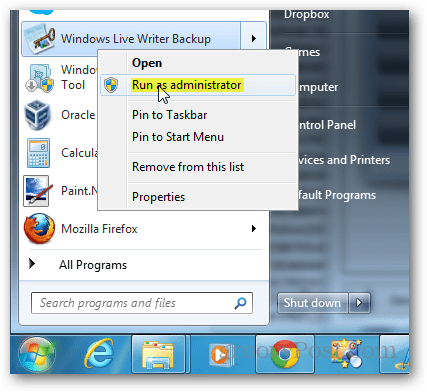
Существует три категории настроек для резервного копирования, но настройки по умолчанию должны работать достаточно хорошо. Нажмите Backup, и настройки Windows Live Writer начнут сохраняться.
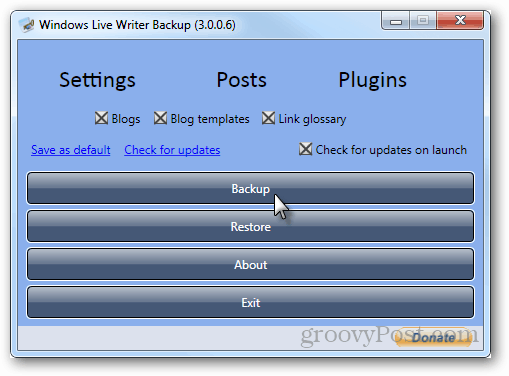
Процесс резервного копирования должен занять 1-2 минуты, в зависимости от того, какие параметры копируются. Последние записи и черновики значительно увеличивают время и размер файла при создании резервной копии.
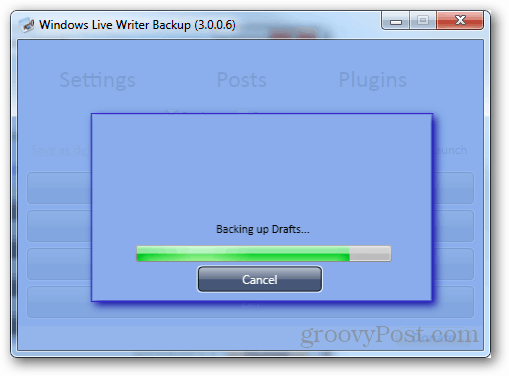
Теперь вам просто нужно переместить файл резервной копии на компьютер, на который вы хотите перенести настройки Live Writer. Также установите утилиту резервного копирования на целевой компьютер.
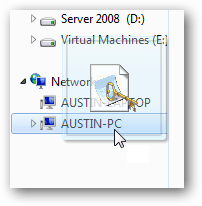
Теперь на дополнительном компьютере просто восстановите файл резервной копии, который вы передали. Прежде чем делать это, убедитесь, что Windows Live Writer закрыт, иначе он не будет работать правильно.
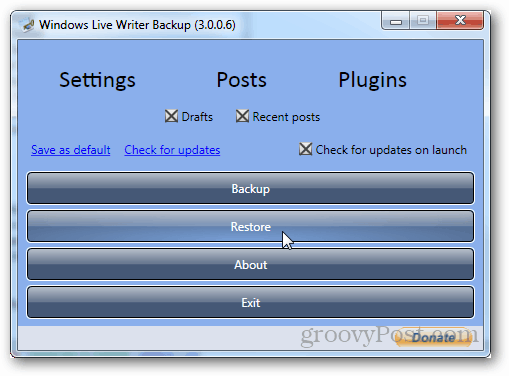
Файл резервной копии имеет расширение .wlwbackup, поэтому его нетрудно найти.
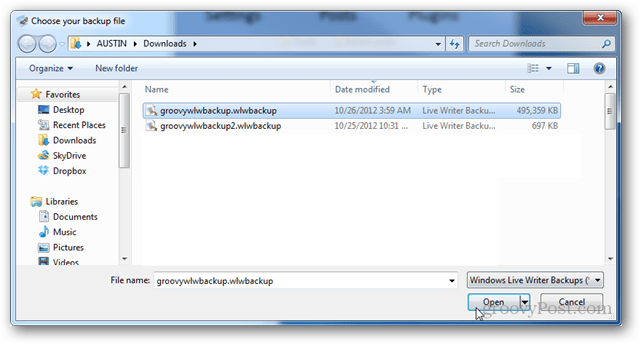
После переноса установка Live Writer будет дублировать установку, резервную копию которой вы создали. Любая тема или пользовательские настройки, которые у вас есть, будут там, а также любые другие элементы, которые вы скопировали.